Come utilizzare lo smartphone come videocamera di sicurezza domestica

Configurare una semplice telecamera di sicurezza domestica è un ottimo modo per tenere sotto controllo la tua casa mentre sei lontano. Un sistema dedicato è fantastico, ma in un pizzico puoi usare un vecchio smartphone di riserva che hai in giro.
Potresti, ovviamente, acquistare una telecamera di sicurezza interna che è pronta per essere installata e realizzata per tale scopo. Qualcosa come la Nest Cam è una buona opzione, ma $ 200 può essere un po 'ripida. Invece, se esegui l'aggiornamento a un nuovo smartphone ogni anno, è probabile che tu abbia un vecchio smartphone di riserva che raccoglie polvere in un cassetto da qualche parte. Puoi metterlo a frutto trasformandolo in una telecamera di sicurezza domestica.
Questo processo si basa su un'app chiamata Manything, che puoi installare sia sul tuo vecchio telefono (la fotocamera) che sul tuo attuale telefono (che ti permette di guarda la fotocamera). L'app è disponibile su iOS e Android, anche se la versione di Android è ancora in beta. Per fortuna, è piuttosto completo per essere solo una beta, e dovrebbe funzionare bene sulla maggior parte dei dispositivi Android. Provalo prima per assicurarti che la funzionalità della fotocamera funzioni sul tuo dispositivo.
Manything è gratuito per 1 telecamera e nessuna registrazione su cloud. Ma Manything ha anche livelli a pagamento a cui potresti essere interessato. Quando ti iscrivi per la prima volta, riceverai un mese gratis del miglior piano di Manything, ma dopo potrai utilizzare il loro piano gratuito o andare con un piano a pagamento più economico. Ecco cosa offre Manything:
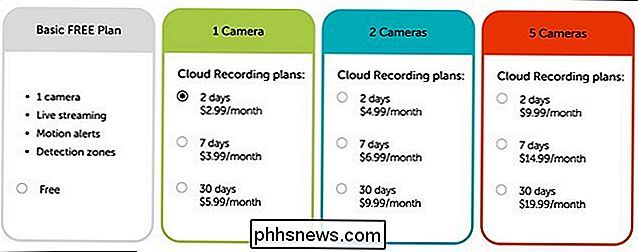
Il piano di $ 2,99 / mese non è un brutto modo di andare. Fornisce una videocamera e memorizza le tue registrazioni per un massimo di due giorni, il che ti consente di visualizzarle e salvarle in abbondanza.
Dopo aver scaricato e installato l'app sul tuo smartphone di riserva, tocca "Registrati" in basso per iniziare.
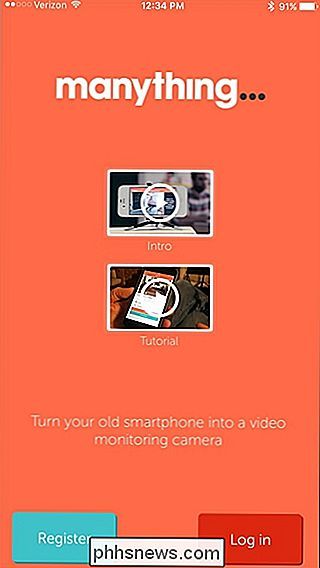
Inserisci il tuo indirizzo email e crea una password da utilizzare con Manything. Tocca "Registra" quando hai finito.
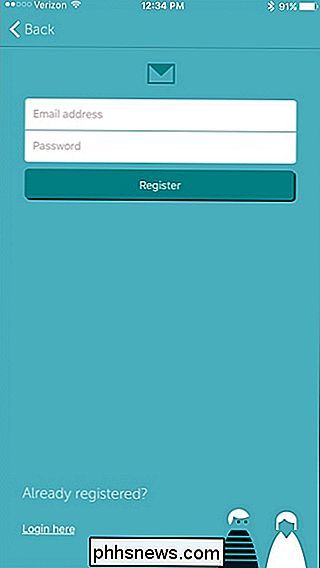
Successivamente, tocca "Fotocamera".
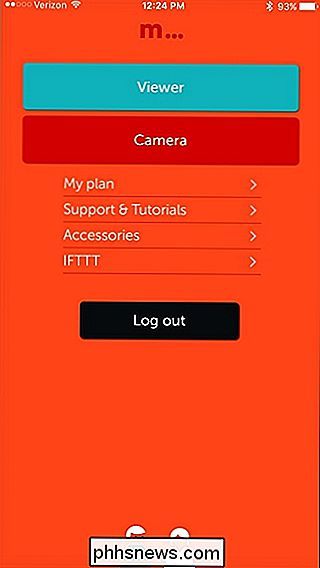
Potresti ottenere dei popup dell'app che richiedono il permesso di accedere alla fotocamera e al microfono del tuo telefono. Toccare "OK" su questi.
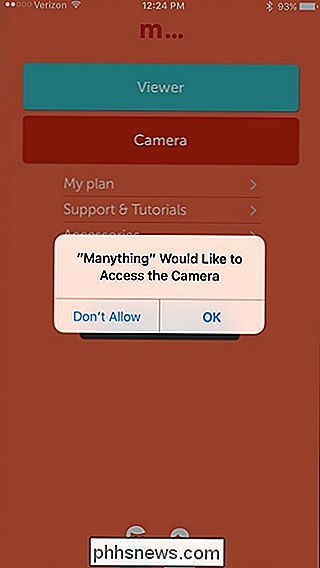
Successivamente, verrà visualizzata l'interfaccia della fotocamera. Puoi iniziare subito premendo il pulsante rosso di registrazione per iniziare a monitorare la tua casa. Da qui, puoi appoggiare il tuo smartphone contro una sporgenza di qualche tipo, o ottenere un piccolo treppiede e un portacellulare. Qualcosa come il Joby GripTight Micro Stand sarebbe perfetto. Inoltre, assicurati che il telefono sia collegato a una fonte di alimentazione in modo che la batteria non muoia durante il giorno.
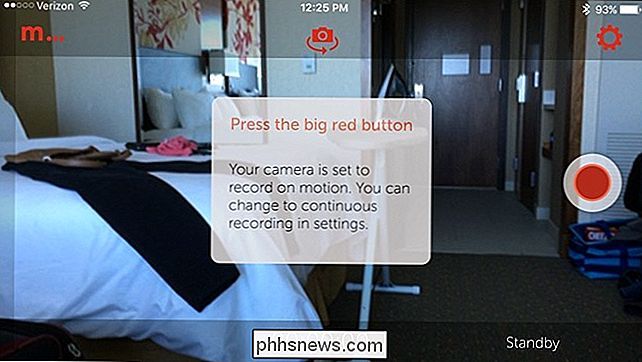
Con questa configurazione, scarica e installa l'app Manything sul tuo smartphone principale. L'app funziona su più piattaforme, il che significa che puoi avere un dispositivo Android configurato come una fotocamera e un iPhone come visualizzatore o viceversa. Quando apri l'app, tocca "Accedi" nella parte inferiore e inserisci l'indirizzo email e la password con cui ti sei registrato.
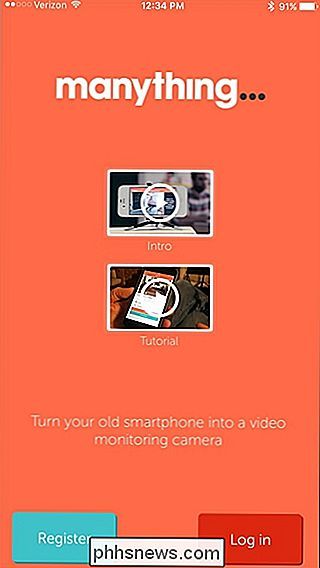
Tocca su "Viewer".
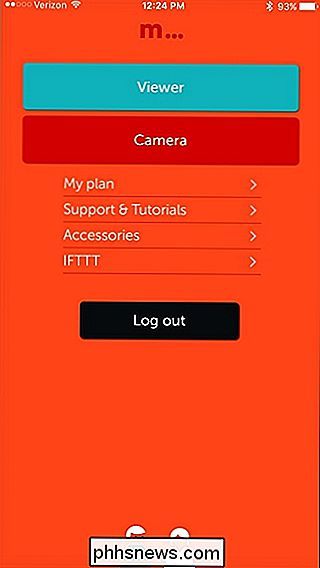
Lo smartphone di riserva che hai impostato dovrebbe apparire in l'elenco.

Toccando su di esso verrà visualizzato lo spettatore in cui avrai una visione in tempo reale di ciò che sta succedendo. Vedrai anche un elenco di registrazioni al di sotto di questo se è stato rilevato un movimento. Queste registrazioni vengono caricate sul cloud (ovvero i server di Manything).
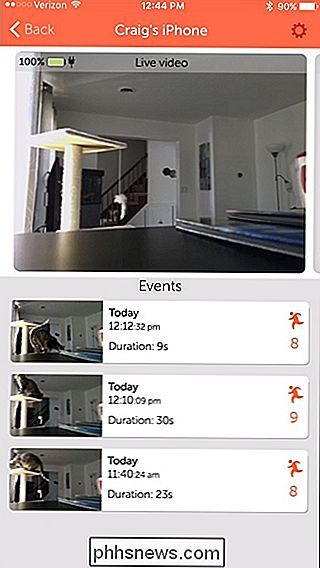
Tocca l'icona a forma di ingranaggio nell'angolo in alto a destra per visualizzare le impostazioni.
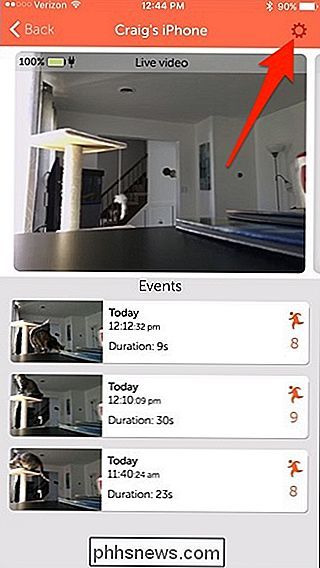
La maggior parte delle impostazioni è autoesplicativa, ma ce ne sono alcune che meritano spiegazione.
Ad esempio, "Modalità immagini", la fotocamera scatta foto continue invece di registrare video, il che può aiutare sulla larghezza di banda se il tuo Wi-Fi non è all'altezza.
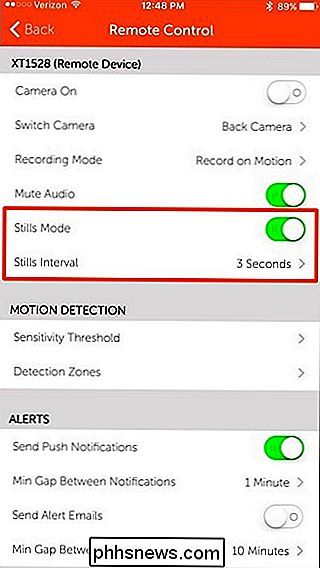
Sotto "Rilevazione movimento", puoi cambiare la sensibilità della videocamera e determinare quali aree del fotogramma non vuoi rivelare, il che può tornare utile in alcune situazioni.
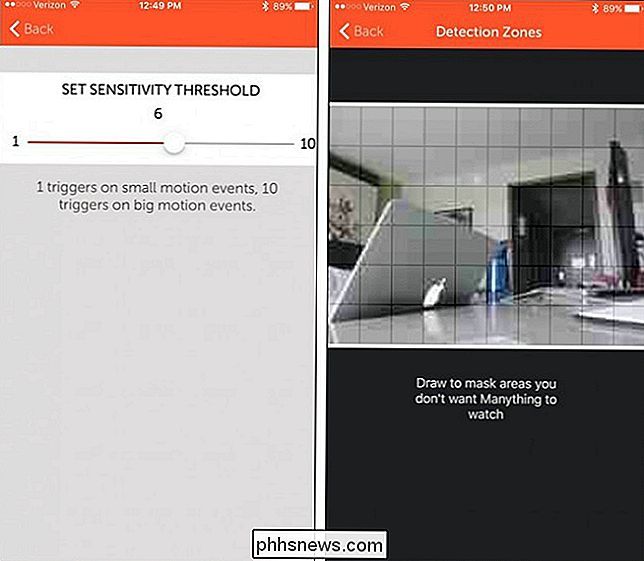
Sotto "Qualità video", puoi determinare la qualità del video che viene trasmesso in streaming. Se il tuo Wi-Fi è un po 'lento, potrebbe essere meglio tenerlo su un'impostazione bassa, ma se hai una connessione Wi-Fi più veloce, sentiti libero di aumentare la qualità come meglio credi.
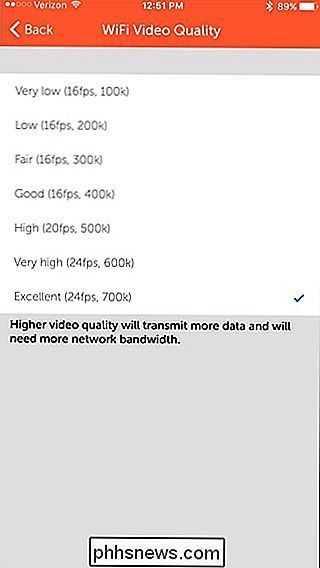
Tutto può eseguire lo streaming e registrare su una connessione cellulare, ma in genere è consigliabile mantenere "Consenti dati cellulari" disabilitati in modo da non interrompere l'assegnazione mensile dei dati. Tuttavia, puoi comunque visualizzare lo streaming live e le registrazioni dal tuo telefono visualizzatore tramite una connessione cellulare.
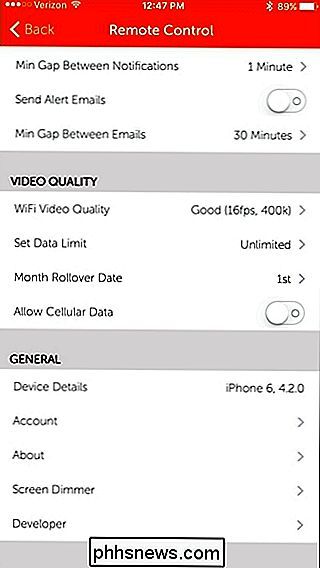
Infine, tocca "Screen Dimmer" e assicurati che "Bright On Movement" sia disabilitato. Ciò garantisce che lo schermo del telefono che esegue la registrazione e il monitoraggio non si accenda quando rileva un movimento. Non è un grosso problema, ma è un modo rapido per risparmiare energia.
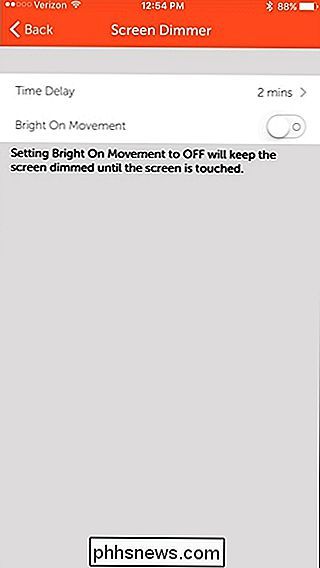
Dopo aver impostato le impostazioni nel modo desiderato, puoi sederti e attendere che le notifiche arrivino quando la videocamera rileva il movimento. Inizierà automaticamente a registrare quando questo accade (se hai un abbonamento a pagamento) e salva le registrazioni in modo che tu possa vederle in seguito.
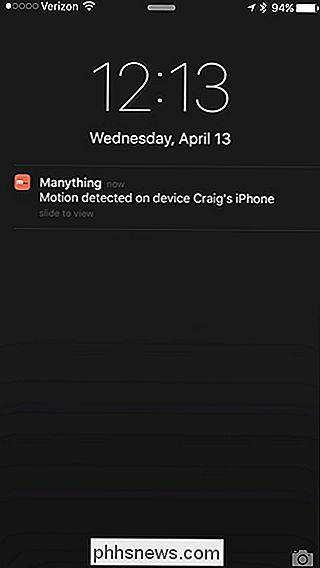

I server rack in realtà devono essere installati in un rack?
Quando si imposta un server personale per la prima volta o si cerca semplicemente di eseguire l'aggiornamento o l'aggiornamento, ci si potrebbe chiedere che cosa i componenti hardware sono necessari rispetto a ciò che non è necessario. Prendi in considerazione i rack, ad esempio, devi assolutamente avere un rack per il tuo server?

Come creare il proprio tema del browser Firefox
I temi di Firefox, noti anche come "personaggi", possono cambiare il modo in cui il browser appare, rendendolo più personale. Se ti piacciono le applicazioni che usi, non c'è applicazione migliore per il tema rispetto al browser. Non è troppo difficile - tutto ciò che devi fare è trovare un'immagine di sfondo o due e ritagliarli alle proporzioni corrette.



